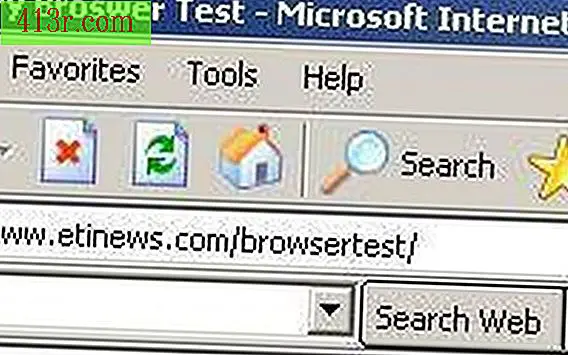Jak dodać drukarkę do odtwarzacza VMware

Dodaj wirtualny port drukarki
Krok 1
Uruchom VMware Player. Kliknij nazwę maszyny wirtualnej po prawej stronie lewej strony okna, a następnie zaznacz prawą stronę okna. Upewnij się, że bieżący stan maszyny wirtualnej jest "Wyłączony". Jeśli stan to "Zawieszony", załaduj maszynę wirtualną i zamknij system operacyjny.
Krok 2
Kliknij ponownie nazwę maszyny wirtualnej, a następnie "Edytuj ustawienia maszyny wirtualnej" po prawej stronie okna.
Krok 3
Kliknij przycisk "Dodaj".
Krok 4
Wybierz "Wirtualna drukarka" w kolumnie "Sprzęt", a następnie naciśnij przycisk "Zakończ".
Krok 5
Załaduj maszynę wirtualną i drukuj jak zwykle. Oprogramowanie VMware Tools rejestruje automatycznie polecenie wydruku i wysyła je do drukarki. Należy zauważyć, że to oprogramowanie musi być zainstalowane na maszynie wirtualnej, aby funkcja wirtualnej drukarki działała. Jeśli na maszynie wirtualnej działa system operacyjny, którego nie mogą używać narzędzia VMware, przejdź do sekcji 2, aby znaleźć inne rozwiązanie tego problemu.
Przeprowadź port USB przez maszynę wirtualną
Krok 1
Uruchom maszynę wirtualną i zainstaluj sterownik oprogramowania dla drukarki, której chcesz użyć. Jeśli korzystasz z drukarki, przekazując port USB przez maszynę wirtualną, musisz zainstalować sterownik drukarki w maszynie wirtualnej, nawet jeśli program znajduje się na komputerze-hoście.
Krok 2
Kliknij menu rozwijane "VM" u góry okna maszyny wirtualnej.
Krok 3
Przesuń wskaźnik myszy nad "Urządzenia wymienne", a następnie nazwę drukarki.
Krok 4
Kliknij "Połącz (Odłącz od hosta)". Port USB drukarki zostanie przekazany do maszyny wirtualnej i odłączony od hosta, umożliwiając drukowanie z maszyny wirtualnej.